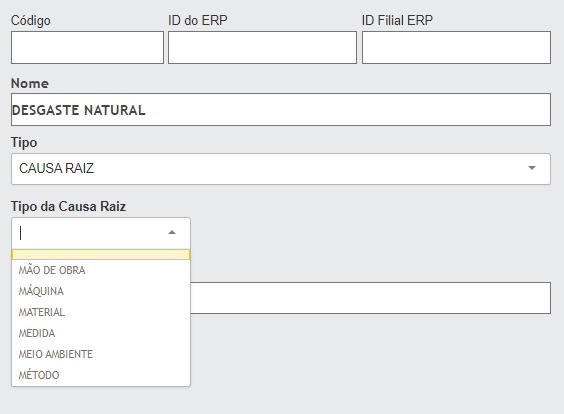Incluir Causa Raiz
A plataforma possibilita apontar um tipo de causa razi para caracterizar o motivo central da parada de patrimônio.
MÓDULO
Gestão de Manutenção.
CAMINHO PADRÃO
CADASTRO
Para cadastrar uma causa raiz, siga os passos:
- Seguir o caminho padrão;
- Clicar em "adicionar";
- Os campos código, ID do ERP e ID Filial ERP podem ficar em branco, a menos que possua as informações;
- Preencher o campo nome com a especificação do causa raiz, por exemplo: desgaste natural; fim da vida útil; contaminação do óleo, etc;
- Selecionar o tipo "causa raiz";
- Aponte um "tipo de da causa raiz", podendo ser "mão de obra, máquina, material, medida, meio ambiente ou método";
- Preencher com observações, se necessário.
INATIVAR/ATIVAR
Para inativar o cadastro de causa raiz:
- Siga o caminho padrão;
- Utilize o filtro "classes" e busque por "causa raiz";
- Localize o cadastro e clique no ícone verde, no campo ação, no canto direito do cadastro.
Quando um cadastro estiver inativo não estará disponível para utilização. Para ativar, siga os passos:
- Utilize o filtro "Desativados";
- Clique no ícone cinza, no campo ação, no canto direito do cadastro;
- Clique em "Ok" e utilize o filtro "Ativos" para visualizar o cadastro restaurado.
EXCLUIR
Para excluir o cadastro de efeito:
- Siga o caminho padrão;
- Utilize o filtro "classes" e busque por "causa raiz";
- Localize o cadastro e clique no ícone vermelho, em formato de 'X', no canto direito do cadastro;
- Clique em "Sim, quero excluir!" para o Alerta de Exclusão.
Quando um cadastro estiver excluído não estará disponível para utilização. Para localizar os cadastros excluídos, siga os passos:
- Utilize o filtro "Excluídos" na seção de filtros;
- Clique no ícone laranja, no canto direito do cadastro, em formato de seta;
- Clique em "Sim, quero restaurar" para a o Alerta de Restauração;
- Clique em "Ok" e utilize o filtro "Ativos" para visualizar o cadastro restaurado.